1、打开WPS,建立空白文字。
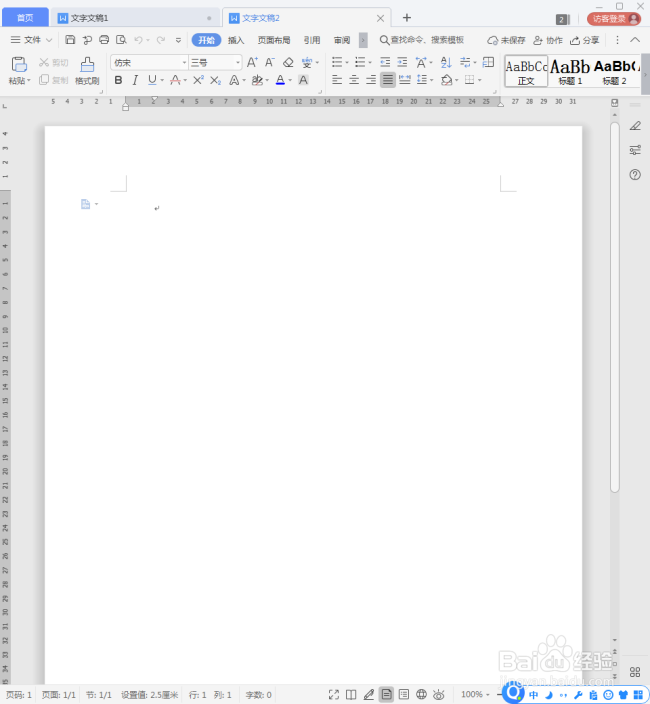
2、在文档中录入正文内容。

3、光标置于文档中,点击【更多分栏】。
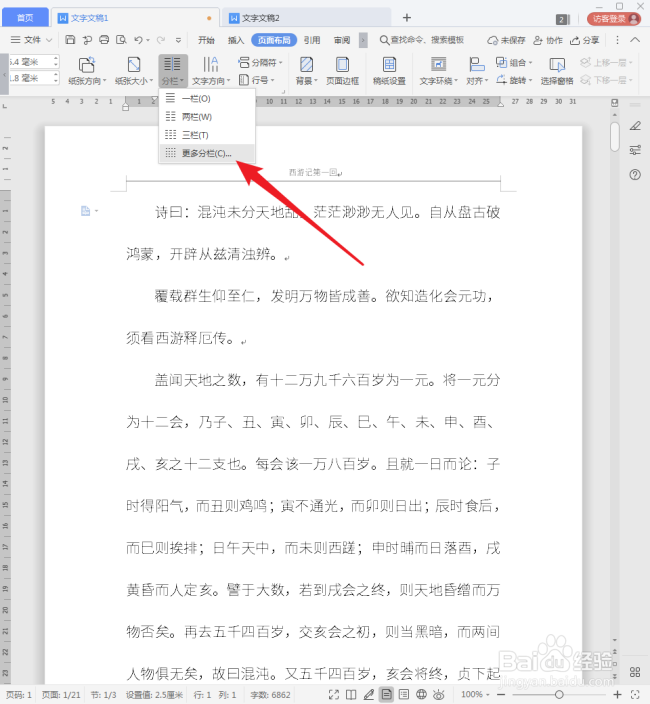
4、在打开的【分栏】设置窗口中,点击【三栏】,并勾选【分隔符】。
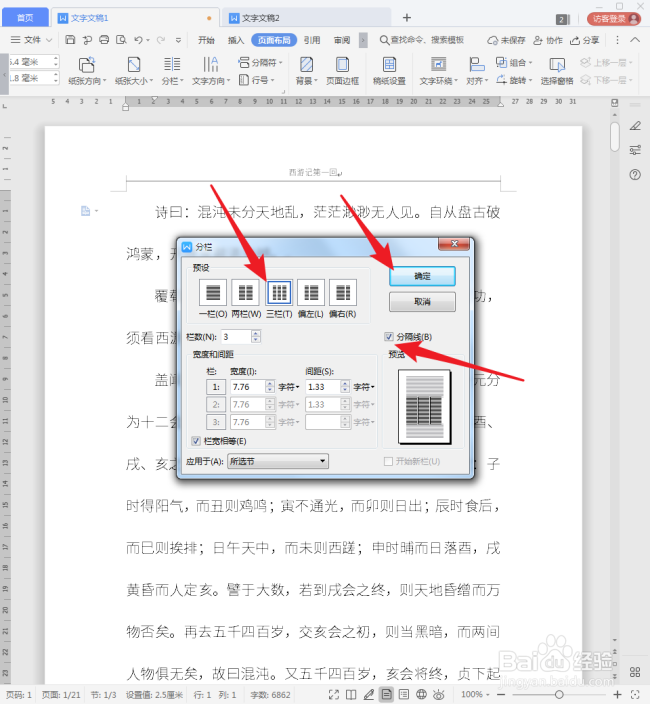
5、那么,文档就被分成了3栏,分割线使得分栏效果更明显。
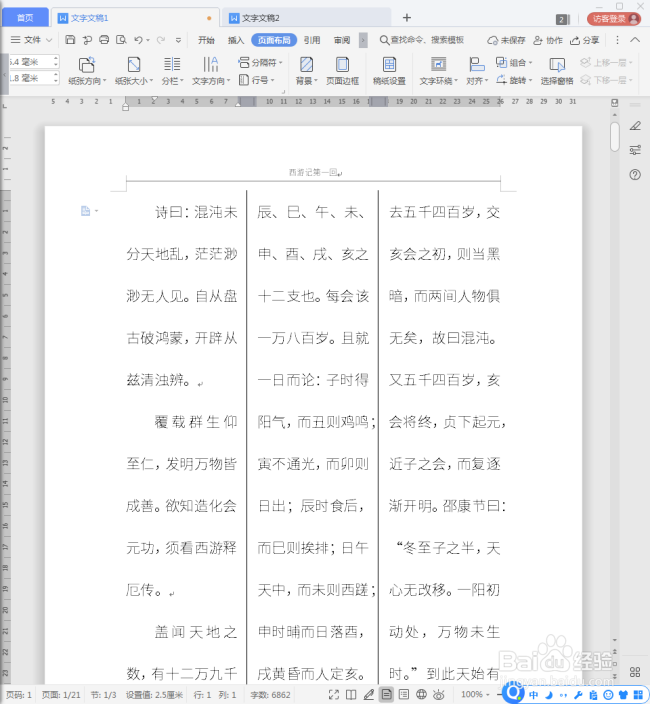
6、现在需要在文档最前端插入跨越三栏的标题。在文档最前面回车分段后输入文档的标题文字。
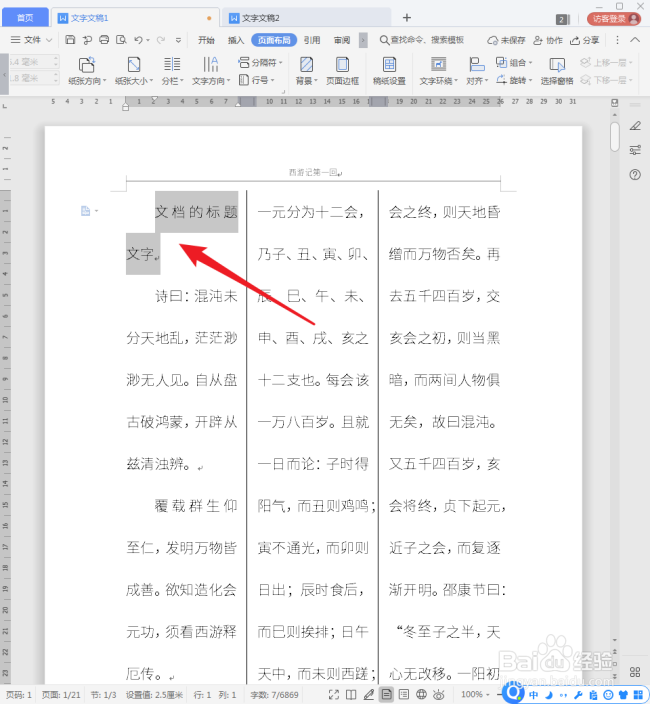
7、然后选中标题文字,点击【更多分栏】。
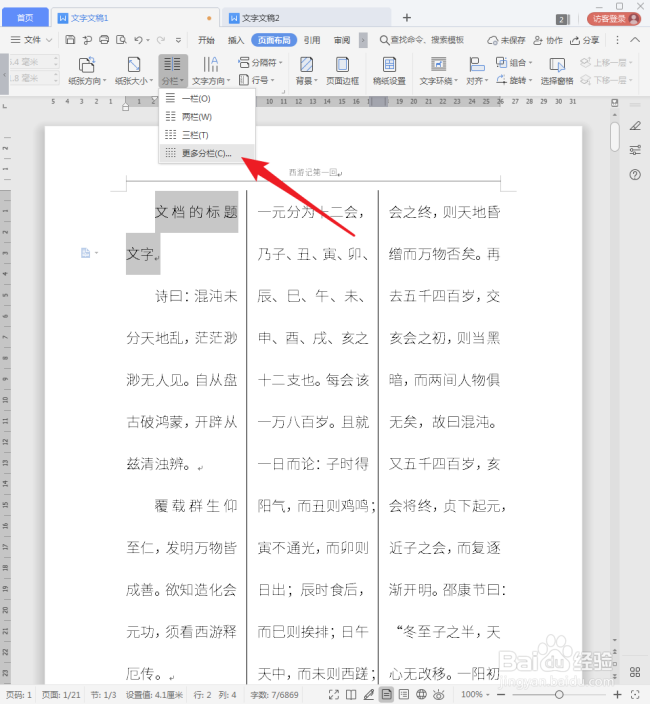
8、然后在【分栏】设置窗口汇总点击【一栏】,并选择应用于【所选文字】。
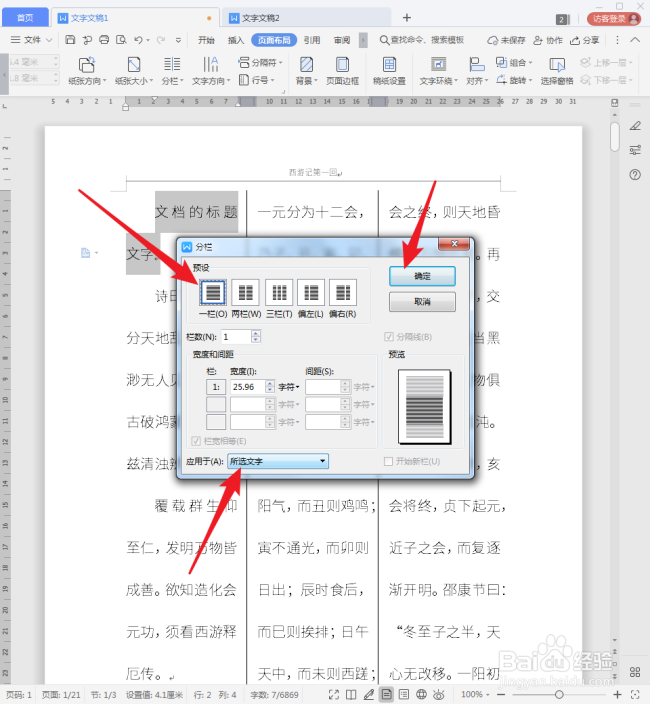
9、点击【确定】完成设置后,输入的文档标题文字就没有分栏效果了。

10、然后设置标题文字的字体和字号,就得到最终跨越多栏的标题。

